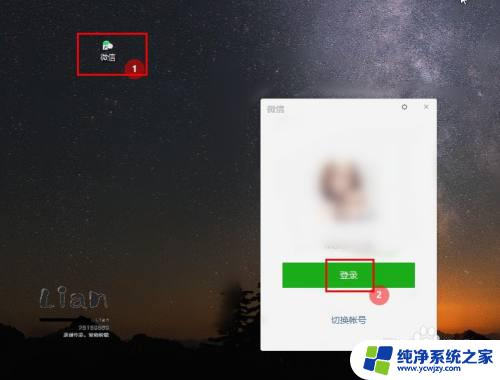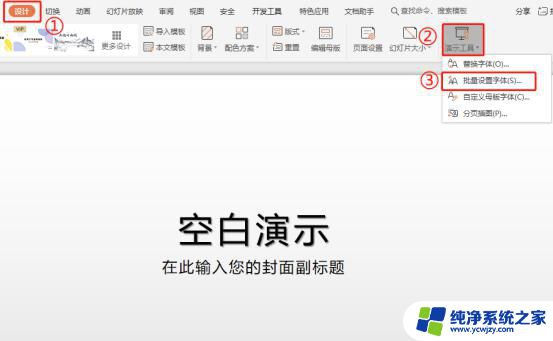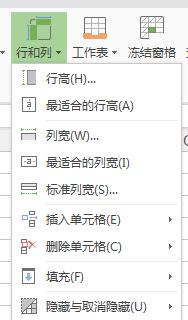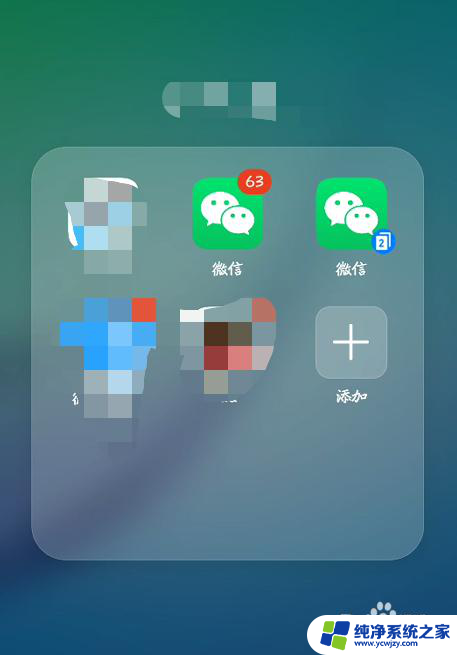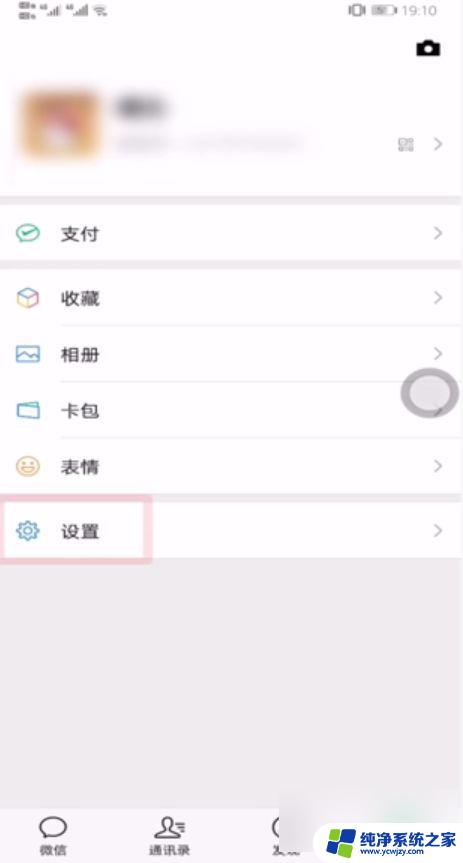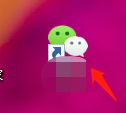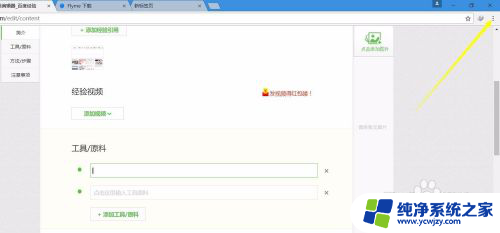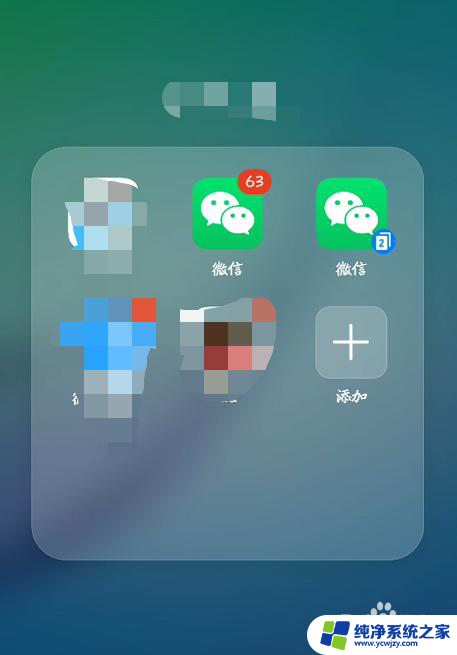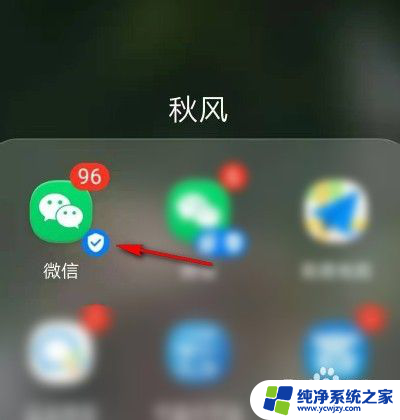微信批量设置标签
在日常使用微信时,我们经常需要对好友进行分类管理,而微信的标签功能可以帮助我们更方便地管理好友。如果好友数量较多,逐一给每个好友加标签是一件耗时耗力的事情。有没有一种方法可以帮助我们批量给好友加标签呢?下面就让我们来探讨一下微信批量设置标签的方法。
方法如下:
1. 第一步,首先我们打开微信进入微信首页,然后点击“通讯录”并进入一下界面;
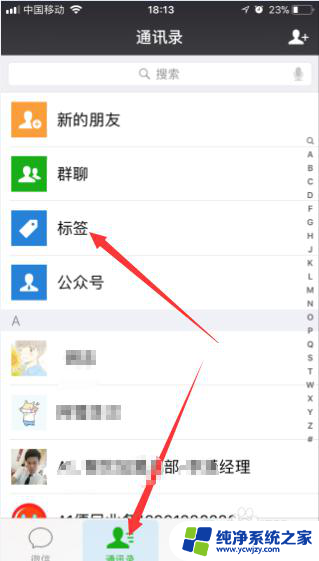
2. 第二步,点击“标签”可进入标签建立界面。进入之后我们会看见如下图所示的界面,我们点击“新建标签”;
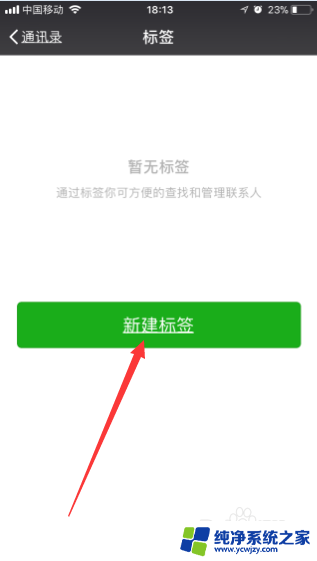
3. 第三步,进入新建标签之后我们进行标签起名。点击“设置标签名字”并填入名称,如家人、工作等;
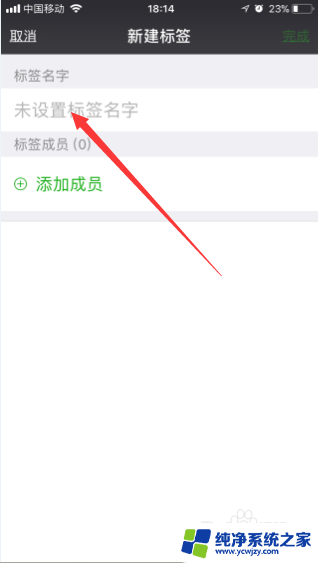
4. 第四步,填入名称之后如下图所示,我们点击右上角的“确定”界面就会进入下一阶段;
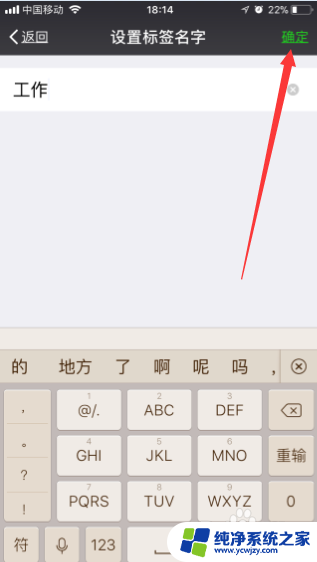
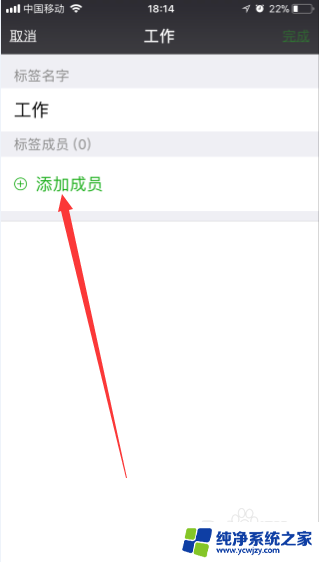
5. 第五步,这时候我们点击界面的“添加成员”,并选择通讯录内的好友;选择完成以后点击界面右上角的“完成”即可;
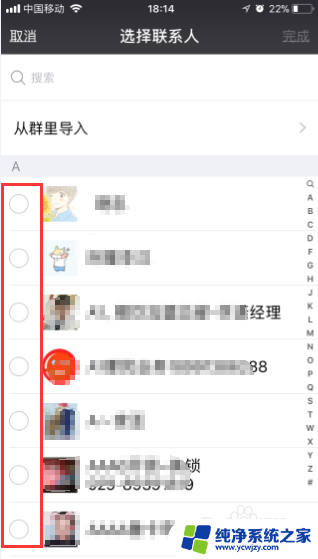
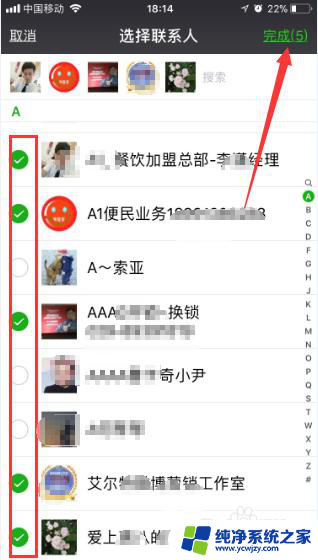
6. 第六步,当我们点击“完成”以后我们就会看见如下图所示的标签了。其中属于工作类的有我们选择的五位成员;这样我们在有事找同事的时候就会很方便很快的找到他们;
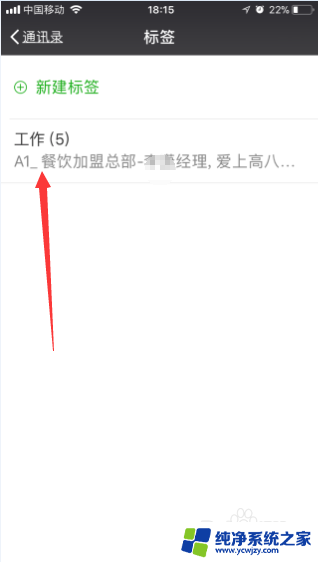
7. 最后,我们在添加的时候还可以从微信群内导入成员,在群内选择好友并加入我们的标签;如下图所示;
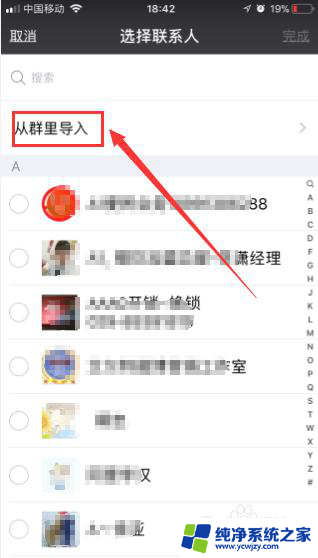
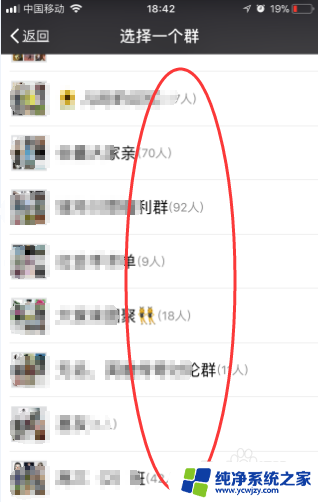
以上就是关于微信批量设置标签的全部内容,如果有遇到类似情况的用户,可以按照小编提供的方法来解决。